文章詳情頁
Win11怎么打開Wifi Win11連接Wifi圖文教程
瀏覽:3日期:2022-07-09 10:54:38
Win11系統如何打開Wifi?wifi是現在很多用戶都會使用的網絡連接,它可以讓我們不需要網線就連接網絡非常方便,但是有些朋友在更新win11之后,不知道如何連接wifi了,其實只要點擊右下角的網絡連接圖標就可以了,下面一起來看一下吧。
win11怎么打開連接wifi
1、首先點擊界面右下角的網絡按鈕打開網絡連接列表。
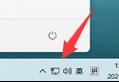
2、在其中找到wifi圖標,點擊開啟,如圖所示。

3、接著在其中找到我們想要連接的wifi,點擊它。
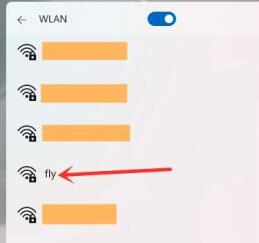
4、勾選自動連接,然后點擊右下方的“連接”按鈕。
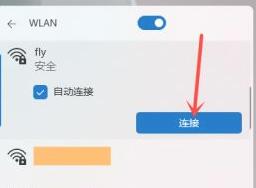
5、接著會彈出密碼輸入界面,在圖示位置輸入密碼,最后點擊“下一步”
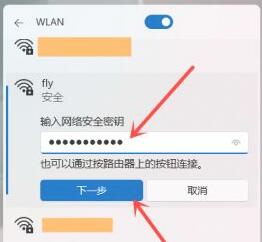
6、我們就能看到wifi已經連接成功了。
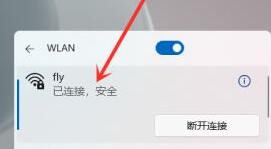
以上就是win11wifi連接教程介紹了,需要的朋友快跟著教程一起去連接wifi吧。
相關文章:
1. fxksmdb.exe 是什么進程 fxksmdb.exe可以關閉嗎2. WmiPrvSE.exe是什么進程?WMI Provider Host占用很高CPU的解決方法3. mac工具欄怎么顯示文件夾的圖標文本?4. 統信UOS個人版(V201030)正式發布 新增功能匯總5. Win10沒有指紋解鎖設置怎么辦?Win10沒有指紋解鎖設置的解決方法6. 華為筆記本如何重裝系統win10?華為筆記本重裝Win10系統步驟教程7. Win10莫名其妙自動安裝軟件怎么辦?Win10禁止電腦自動安裝軟件教程8. 怎么刪除Win11中的臨時文件?Win11刪除臨時文件的兩種方法9. Win10電腦制作定時關機代碼bat文件教程10. Win10下載破解軟件被自動刪除怎么辦?Win10下載破解軟件被自動刪除解決方法
排行榜

 網公網安備
網公網安備